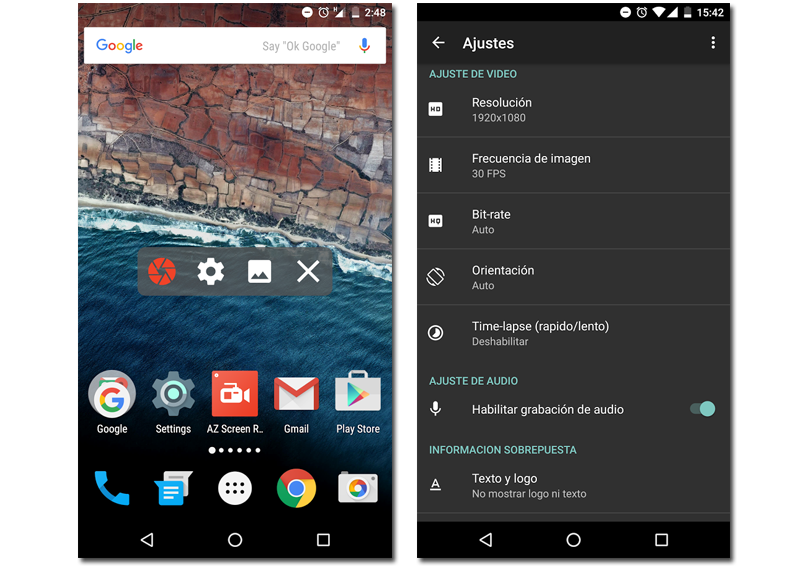Video und Bild dominieren heute alle sozialen Netzwerke. Aus diesem Grund ist es sehr üblich, Screenshots unseres Mobiltelefons zu teilen. Aber was ist, wenn wir ein Video aufnehmen müssen, um eine ganze Reihe von Aktionen zu zeigen? Wir bringen Ihnen bei, den Bildschirm aufzunehmen Android.
Bildschirm auf Android aufzeichnen: Wenn Sie viel teilen müssen
Warum den Bildschirm Ihres Android-Telefons aufzeichnen? Möglicherweise müssen Sie eine große Reihe von Aktionen gemeinsam nutzen, die eine logische Abfolge beinhalten. Das Standbild und das Bewegtbild haben ihre eigenen Vor- und Nachteile, daher ist es notwendig, Werkzeuge zu haben, um sie alle zu verwenden.
En AndroidEinige Telefone bieten dafür eine eigene integrierte Lösung, genau wie bei Screenshots. Dies ist jedoch nicht auf allen Geräten verfügbar, daher bringen wir Ihnen bei, wie Sie den Bildschirm eines beliebigen Android-Telefons mit einem . aufzeichnen anwendung es braucht nicht einmal root.
AZ Screen Recorder - alles reibungslos aufnehmen
AZ Screen Recorder ist eine App, die hat kostenlose Version mit Werbung und kostenpflichtige Pro-Version wodurch sie entfernt und einige Videobearbeitungsfunktionen hinzugefügt werden. Nach der Installation werden Sie gefragt Berechtigungen zum Erscheinen in anderen Anwendungen, etwas Notwendiges, um es zu verwenden. Gewähren Sie es ihm (ein Tutorial wird Sie verlinken, wenn Sie nicht wissen, wie es geht) und a Blase an der SeiteEr mit den Tools, um die Aufnahme zu starten. Klicken Sie auf die Videokamera und sie beginnt, alles aufzunehmen, was auf Ihrem Handy passiert.
Das Benachrichtigungsfeld zeigt die Multimedia-Steuerelemente, mit dem Sie die Aufnahme anhalten oder ganz stoppen können. Wenn Sie fertig sind, a Anzeige und die Möglichkeit zu sehen, was Sie aufgenommen haben, und, wenn Sie für die Pro-Version bezahlt haben, das Video zu schneiden oder in ein GIF zu konvertieren. Sie können auch einen einfachen Screenshot machen oder extrahieren Rahmen eines Videos. Über dieselbe Sprechblase an der Seite können Sie auf die Einstellungen, von wo aus Sie verschiedene Probleme konfigurieren können, hauptsächlich die Qualität des Videos. Die Auflösungsgrenze wird von Ihrem Bildschirm festgelegt.
Eine weitere interessante Option, die es bietet AZ Screen Recorder ist es, deine eigenen zu erstellen Wasserzeichen. Auf diese Weise können Sie neben der Größe und Farbe der Schriftart auch den von Ihnen gewählten Namen oder das Logo einfügen, damit das Video nicht übermäßig gestört wird. Eine einfache Möglichkeit, die Urheberschaft der von uns aufgezeichneten Inhalte sicherzustellen.
Sie können herunterladen AZ Screen Recorder aus dem Google Play: